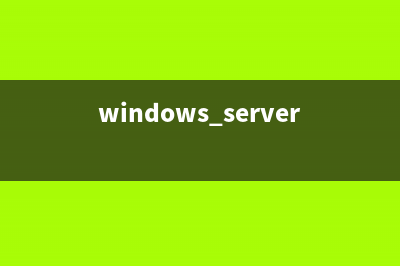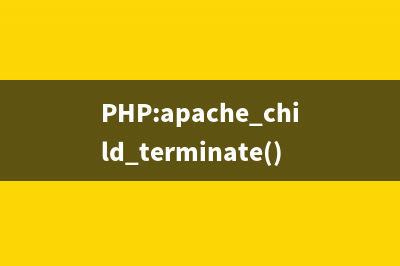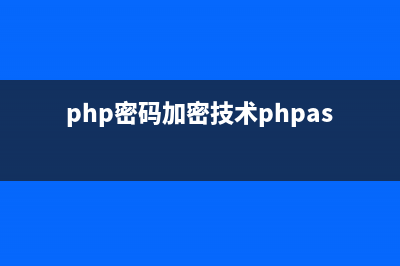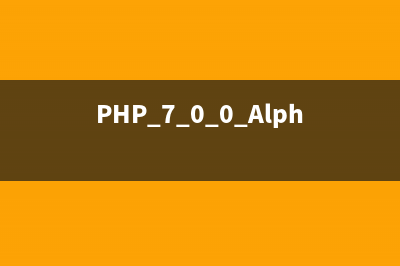从XP到WIN8系统升级,要重装;一个系统用的时间久了,系统不堪重负,启动慢,运行慢,崩溃了;系统不正常,也不知道是啥原因,也不会弄;莫名其妙中了病毒,而且很顽固,杀不了,系统文件随之感染,彻底瘫痪……碰到以上情况,还能怎样呢?除了重装系统外,别无选择。 重新安装系统并不难,但是安装完系统后你知道我们有多少事情必须要做吗?这可容不得丝毫的松懈,一旦马虎,将可能会导致前功尽弃,甚至有可能会造成数据丢失、信息泄密! Windows系统是越用越慢,这是不争的事实。因此,使用Windows就免不了要重新安装系统。当然,重新安装系统并不难,但是安装完系统后你知道我们有多少事情必须要做吗?这可容不得丝毫的松懈,一旦马虎,将可能会导致前功尽弃,甚至有可能会造成数据丢失、信息泄密! 第1件大事:不要急着接入网络 在安装完成Windows后,不要立即把服务器接入网络,因为这时的服务器还没有打上各种补丁,存在各种漏洞,非常容易感染病毒和被入侵。此时要加上冲击波和震撼波补丁后并重新启动再联入互联网。 第2件大事:给系统打补丁/安装杀毒软件 不用多说,冲击波和震荡波病毒的补丁是一定要打上的,如果你安装了Windows XP SP2则不用再另行安装。 安装完系统后,一定要安装反病毒软件,同时将其更新到最新版本。 第3件大事:关闭系统还原 系统还原是Windows ME和Windows XP、Windows 中具有的功能,它允许我们将系统恢复到某一时间状态,从而可以避免我们重新安装操作系统。不过,有的人在执行系统还原后,发现除C盘外,其它的D 盘、E盘都恢复到先前的状态了,结果里面保存的文件都没有了,造成了严重的损失! 这是由于系统还原默认是针对硬盘上所有分区而言的,这样一旦进行了系统还原操作,那么所有分区的数据都会恢复。因此,我们必须按下 Win+Break键,然后单击“系统还原”标签,取消“在所有驱动器上关闭系统还原”选项,然后选中D盘,单击“设置”按钮,在打开的窗口中选中“关闭这个驱动器上的系统还原”选项依次将其他的盘上的系统还原关闭即可。这样,一旦系统不稳定,可以利用系统还原工具还原C盘上的系统,但同时其他盘上的文件都不会有事。 第4件大事、给Administrator打上密码 可能有的人使用的是网上下载的万能Ghost版来安装的系统,也可能是使用的是Windows XP无人值守安装光盘安装的系统,利用这些方法安装时极有可能没有让你指定Administrator密码,或者Administrator的密码是默认的或干脆为空。这样的密码是相当危险的,因此,在安装完系统后,请右击“我的电脑”,选择“管理”,再选择左侧的“计算机管理(本地)→系统工具→本地用户和组→用户”,选中右侧窗口中的Administrator,右击,选择“设置密码”。在打开窗口中单击“继续”按钮,即可在打开窗口中为 Administrator设置密码。 另外,选择“新用户”,设置好用户名和密码,再双击新建用户,单击“隶属于”标签,将其中所有组(如果有)都选中,单击下方的“删除”按钮。再单击 “添加”按钮,然后再在打开窗口中单击“高级”按钮,接着单击“立即查找”按钮,找到PowerUser或User组,单击“确定”两次,将此用户添加 PowerUser或User组。注销当前用户,再以新用户登录可以发现系统快很多。 第5件大事、关闭默认共享 Windows安装后,会创建一些隐藏共享,主要用于管理员远程登录时管理系统时使用,但对于个人用户来说,这个很少用到,也不是很安全。所以,我们有必要要切断这个共享:先在d:下新建一个disshare.bat文件,在其中写上如下语句: @echo off net share C$ /del net share d$ /del netshare ipc$ /del net share admin$ /del 接下来将d:disshare.bat拷贝到C:WindowsSystemGroupPolicyUserScripts Logon文件夹下。然后按下Win+R,输入gpedit.msc,在打开窗口中依次展开“用户配置→Windows设置→脚本(登录/注销)”文件夹,在右侧窗格中双击“登录”项,在弹出的窗口中,单击“添加”命令,选中C:WindowsSystemGroupPolicy UserScriptsLogon文件夹下的disshare.bat文件。 完成上述设置后,重新启动系统,就能自动切断Windows XP的默认共享通道了,如果你有更多硬盘,请在net share d$ /del下自行添加,如netshare e$ /del、net share f$ /del等。 小提示:在安装软件的时候,最好把要安装软件都写下来,然后只安装最近需要的,有些暂时不用的可以不安装。安装完软件后再做一个ghost备份,这样重装过系统后,以后也很方便的恢复到你想要的系统时刻。 重装系统常常以系统“大救星”姿态示众,然而这位“大救星”用户不太乐意看到。传统重装系统方式存在着不可忽视的弊端,所以重装后不得不做的五件大事,显得特别的重要,一定要做的哦
推荐整理分享重装系统以后必须要做的五件非常重要的大事(重装系统后要重装软件吗),希望有所帮助,仅作参考,欢迎阅读内容。
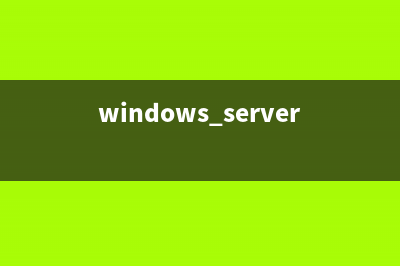
文章相关热门搜索词:重装系统后要重启吗,重装系统以后必装的东西,重装系统以后必须联网吗,重装系统以后必须激活吗,重装系统以后必须联网吗,重装系统以后必须重装吗,重装系统以后必须联网吗,重装系统以后必装的东西,内容如对您有帮助,希望把文章链接给更多的朋友!
windows server域分发APP应用程序的方法 按照惯例,先介绍下我的环境,NLB1和NLB2两台机器,均安装server,NLB1为DC,域名为loveworld.com,建域加域的过程就不做了,都比较简单,不了解的童鞋
安装软件时提示错误 无法访问windows install服务的解决方法 因我们经常承接服务器安全设置工作,所以经常会碰到一些小问题,通过我们安装软件的经验,平时都是好好的,但这次升级了补丁,没有重启服务器
winxp/win7/win 电脑开机密码设置图文方法 电脑开机密码怎么设置呢?相信很多童鞋都有不想给别人乱上自己的电脑的想法把。那么设置电脑开机密码是最好的办法了。怎么设置电脑开机密码。